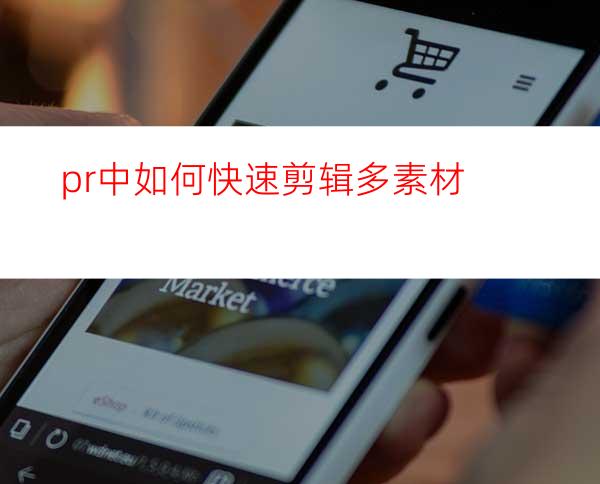
很多新手做PR剪辑多素材的时候,都是将素材整个拖入时间轴,然后使用剃刀裁剪在删除在删除波纹等,这样实在太麻烦了,今天就来教大家如何在PR中快速剪辑多素材。
工具/原料
Premiere
方法/步骤
在Premiere软件界面中选择项目中新建按钮,在新建按钮中选择新建序列,弹出新建序列窗口,选择一个预设序列进行创建。
在序列的空白处双击鼠标左键,执行导入命令,弹出导入对话窗,在导入对话窗口中选择多个视频素材导入到PR中。
选中导入的多个素材中的一个,双击鼠标左键,可以对这个素材进行播放预览查看。
我们播放预览查看这个素材,在要剪辑的片段开始出点击编辑入点按钮,快捷键为I;设置一个入点。
在将时间轴播放到需要剪辑片段的结尾位置,点击设置出点按钮,快捷键为O,来设置一个出点。
在预览窗口下方找到“插入”命令按钮,将剪辑的视频素材片段插入到序列时间轴的视频轨道中。这样我们就快速对一个素材完成了剪辑,那么其他素材的剪辑方法也是一样。




















